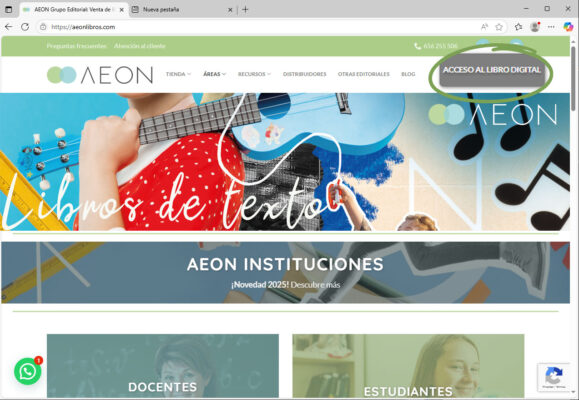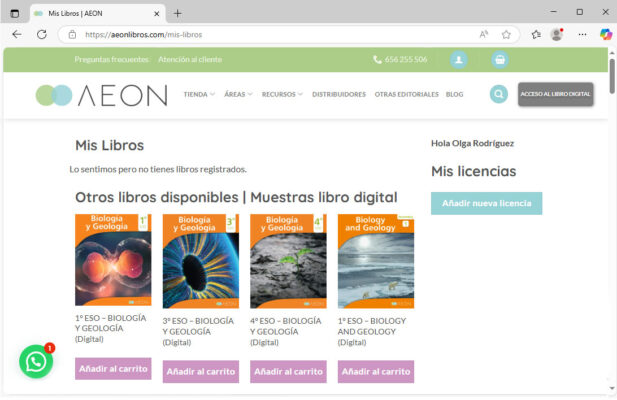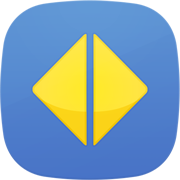arriba
Todo lo que necesitas para empezar a trabajar con tu libro AEON
Aquí encontrarás la información necesaria para darte de alta, acceder a tu libro digital y descargar tus materiales.
¿Eres nuevo en AEON?
Descubre cómo registrarte en la plataforma y acceder de forma sencilla.
Disfruta tu LIBRO DIGITAL en pantalla
Añade tu licencia en pocos pasos y accede desde un ordenador o una tablet a tu libro.
Manuales, programaciones y otros recursos
Conoce el paso a paso para descargar el material que completa tu libro.
Y además… Saca el máximo partido a tu libro digital
Descarga la herramienta de creación de contenidos mozaBook.
Con ella podrás editar y crear materiales, añadir los tuyos propios, o descargar y compartir los recursos elaborados.
Personaliza así tu libro digital para adaptarlo a las necesidades de tu aula.
Instrucciones para descargar e instalar la herramienta de creación de contenidos mozaBook. Con ella podrás proyectar tu libro en pizarra digital o editarlo y enriquecerlo.
Personaliza tus manuales, crea CUADERNOS o materiales adaptados
Selecciona contenidos y añade recursos propios para compartir o descargar.
Gestiona tu grupo y asigna deberes.
Crear un aula, añade a tu alumnado, asigna actividades o deberes y realiza su seguimiento.
registro
En REGISTRO NUEVOS USUARIOS, haz clic en REGISTRO DOCENTES e introduce tus datos.
![]()
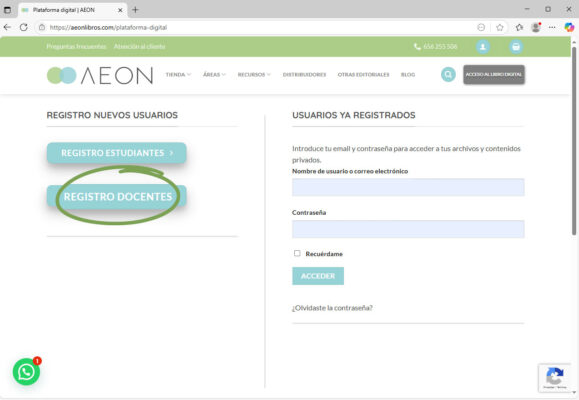
registro
Haz clic en
![]()
e introduce la licencia digital de tu libro de texto.
Si tienes un libro impreso, la encontrarás en el reverso de la portada. Si tu libro es digital, habrás recibido un código de licencia por email.
Tu licencia, debe tener un formato similar a éste: AEO-BX-KEDV-XVOA-ODRO-BRAP-FRFJ-MATE2161.
Tras introducir el código, tu libro aparecerá automáticamente en la parte superior de la página, en la sección MIS LIBROS.
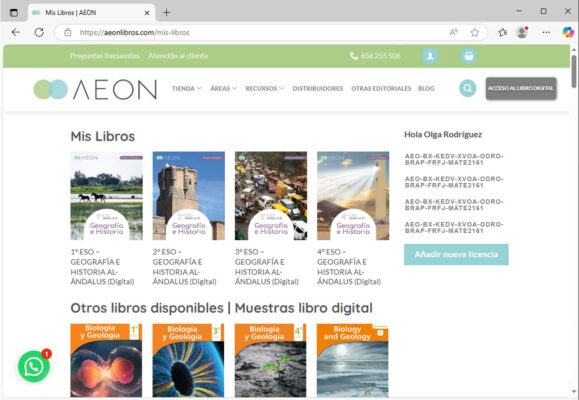
¡Ya puedes acceder a él siempre que quieras!
VER TU LIBRO CON TODOS SUS EXTRAS
Podrás ver tu libro en el navegador con sus extras digitales como 3Ds, videos, audios, actividades, ampliación de contenido…
La primera vez que accedas a una escena 3D, el navegador te pedirá que descargues el reproductor para visualizarla. Hazlo directamente desde la ventana emergente.
Después de esta primera vez ya no hará falta de nuevo la descarga pero, puede que te pregunte si le permites abrir el visor. Contesta afirmativamente e incluso puedes configurar la respuesta para que no te vuelva a preguntar (como ves en la imagen).
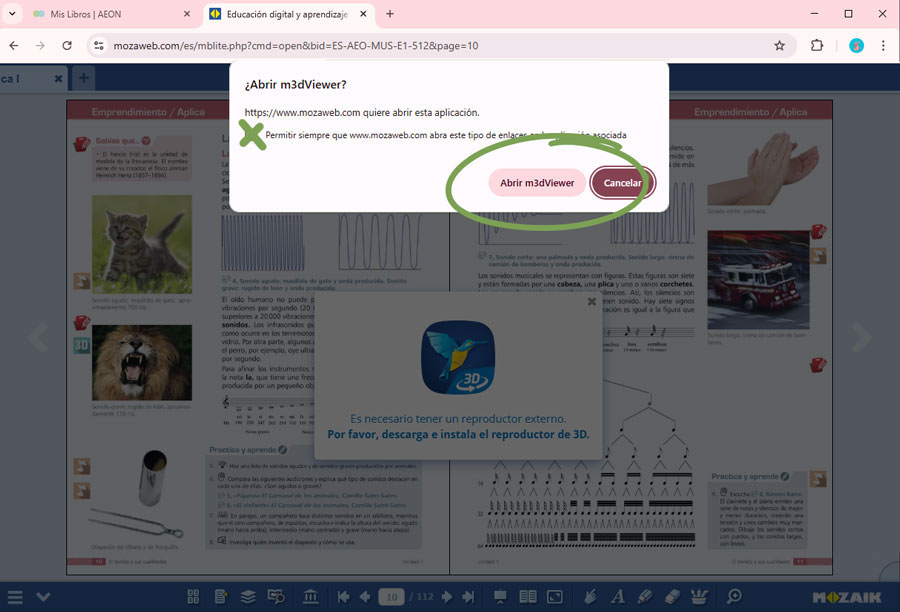
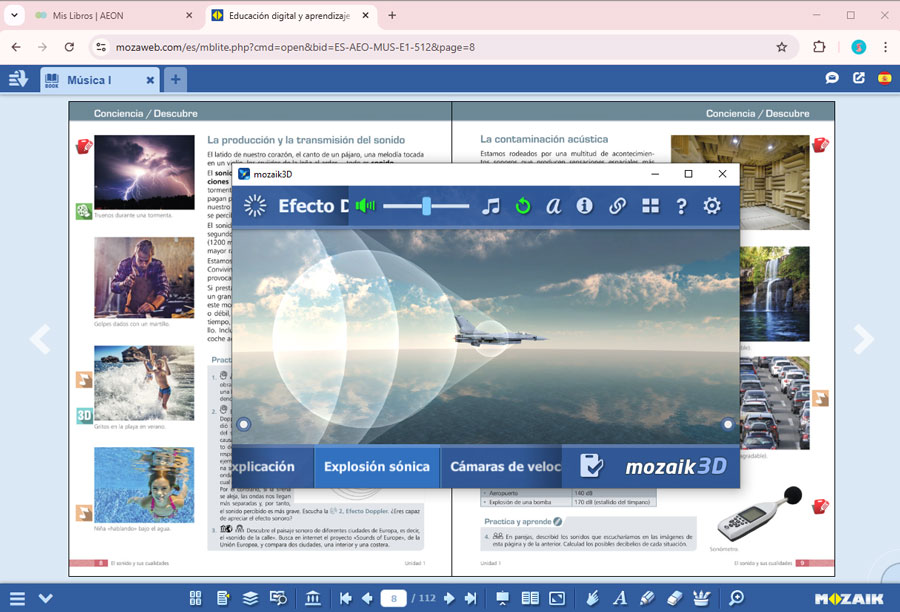
Tu libro digital también es accesible desde tu TABLET o MÓVIL
usando tu navegador habitual y accediendo a través de www.aeonlibros.com como acabamos de ver o descargando un la app mozaBook
Puedes acceder a tu libro digital también desde tu TABLET o MÓVIL usando tu navegador habitual y accediendo como lo haces desde tu ordenador.
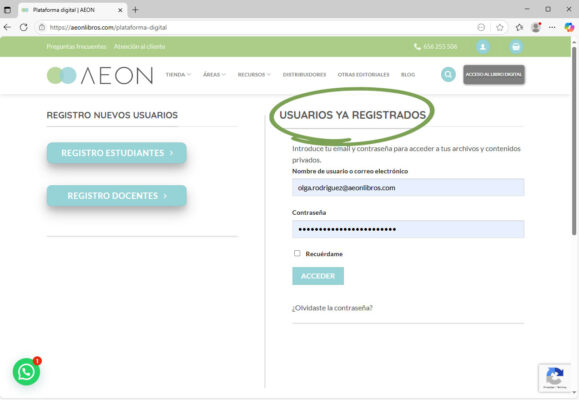
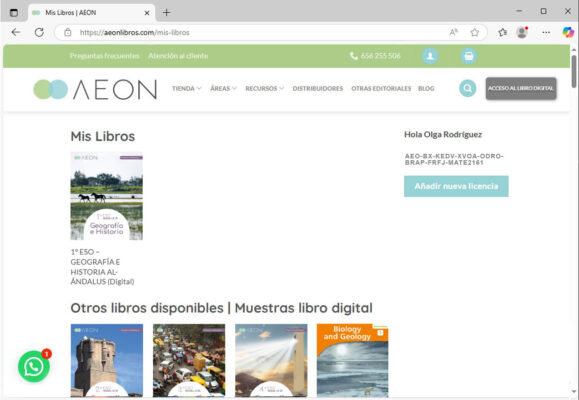
Pero además, también puedes visualizarlo desde la aplicación mozaBook, disponible en Google Play o en App Store.
Una vez instalada la app, introduce los mismos datos con los que te has registrado en la Plataforma Digital de AEON.
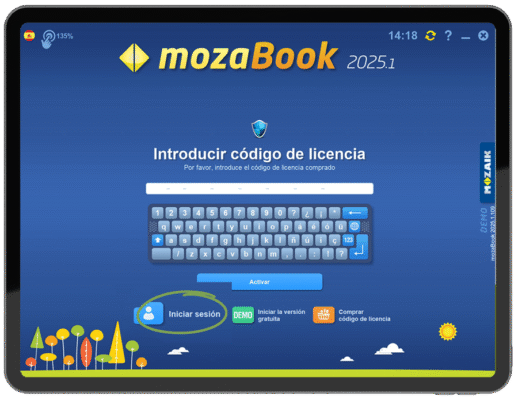
IMPORTANTE: Para poder visualizar las escenas 3D de tus libros, deberás instalar también la app Mozaik3D Estudia en 3D
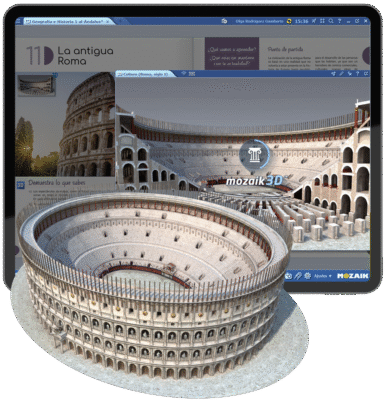
Ejemplo de escena 3D en el libro de Historia
En el mensaje de descarga del libro te dirá el espacio de memoria que necesitarás y te dará opción de “descargar el contenido interactivo para uso offline”. Si seleccionas está opción tu libro estará siempre visible ¡aunque no tengas acceso a internet!
registro
En el menú superior, haz clic en Recursos y, en el menú desplegable, escoge Programaciones y Manuales.
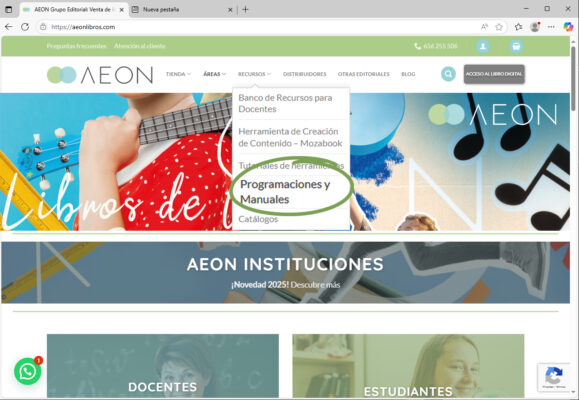
Selecciona tu Comunidad Autónoma.
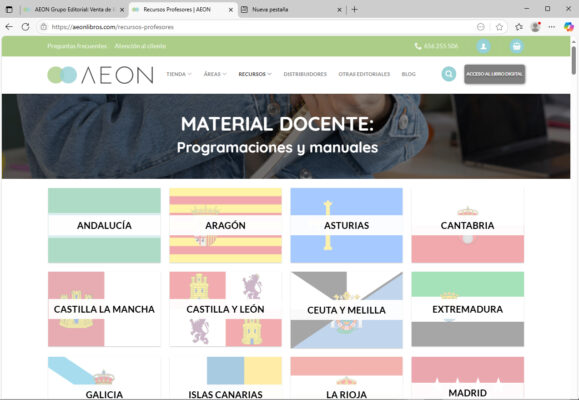
Una vez en ella, elige asignatura y curso.
Introduce la contraseña que te ha proporcionado tu delegado comercial, en el espacio del recurso que necesites y haz clic en “Descargar”
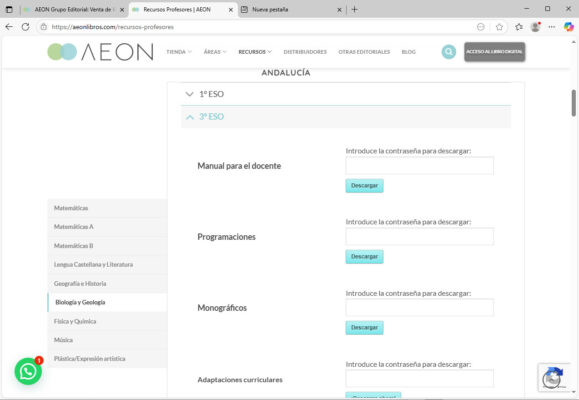
Se descargará un archivo comprimido en la carpeta “Descargas” de tu ordenador.
Si tienes cualquier dificultad para realizar este proceso, contacta con tu delegado comercial o directamente con soporte técnico desde aquí.
registro
Saca el máximo partido a tu libro digital
La herramienta de creación de contenidos mozaBook te permitirá visualizar los libros y sus recursos en pantallas grandes como la de tu pizarra digital.
Además, con ella podrás personalizar tu libro digital para adaptarlo a las necesidades de tu alumnado, compartir deberes y seguir la evolución de tu aula.
Antes de disfrutar de todo lo que ofrece la herramienta, RECUERDA que debes estar registrado en la Plataforma Digital de AEON.
1 – Descarga de la herramienta mozaBook
Haz clic en este enlace y accede a la página de descarga de mozaBook.
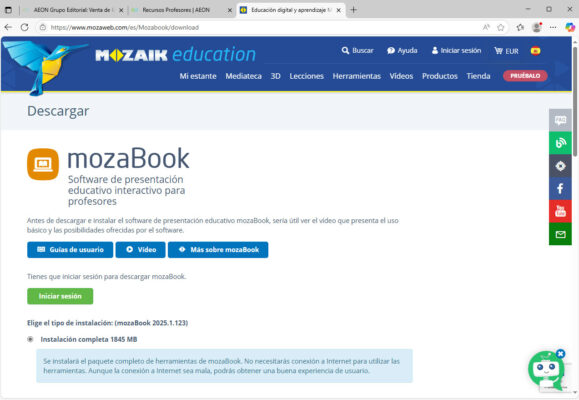
O escribe mozaBook en tu navegador y accede al enlace.
Para descargar la herramienta, te pedirá que inicies sesión.
Hazlo desde la superior derecha, con los mismos datos con los que te has registrado en la plataforma digital de AEON.
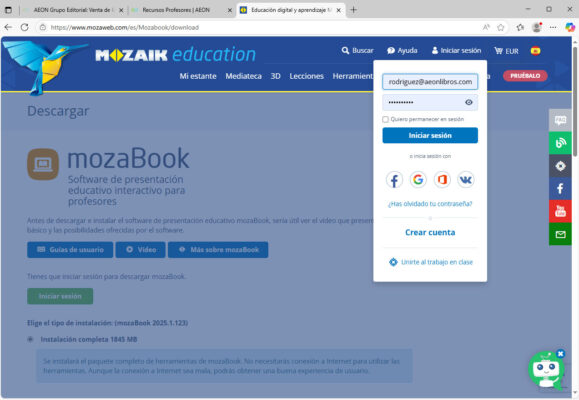
Ya puedes hacer clic en “Descargar”
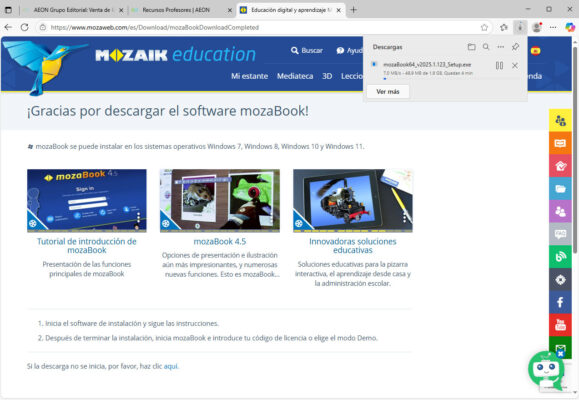
La descarga comenzará automáticamente y, al terminar, encontrarás el archivo comprimido para la instalación en tu carpeta de “Descargas”.
2 – Instalación de la herramienta mozaBook
Abre la carpeta de “Descargas” en tu ordenador y haz clic sobre el archivo del instalador de mozaBook (mozaBookInstaller) y sigue los pasos que el asistente de instalación te vaya indicando.
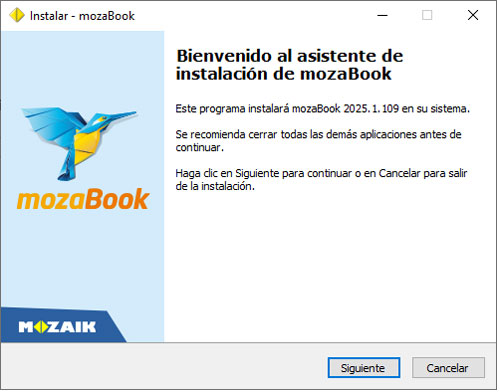
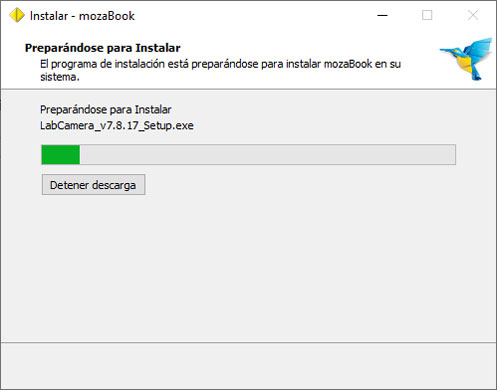
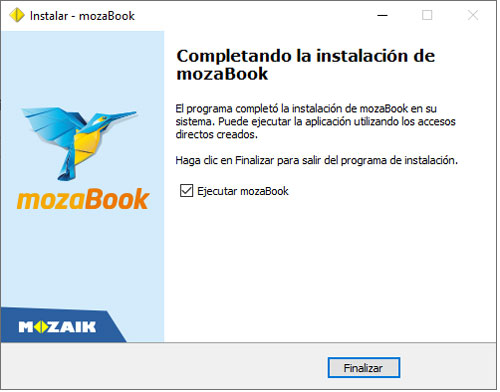
Al terminar la instalación, aparecerá un acceso directo al programa en el escritorio de tu ordenador.
![]()
3 – Acceso a mozaBook, creación de tu usuario local y activación de licencia
Abre el programa desde aplicaciones o pulsando sobre el acceso directo de tu escritorio
![]()
En la pantalla de inicio, haz clic en “Iniciar sesión” con el mail y la contraseña que ya has creado y utilizado para entrar en la Plataforma Digital AEON.

A continuación, debes crear un Nuevo Usuario Local.
Puedes elegir el nombre y avatar que desees, pero la contraseña de nuevo será la misma que has utilizado en el registro en la Plataforma AEON.
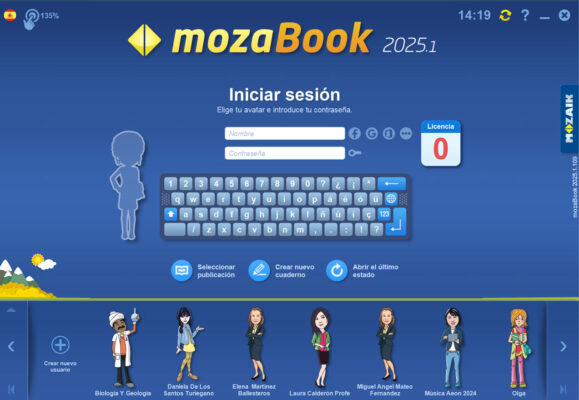
Una vez iniciada tu sesión, podrás visualizar los libros cuya licencia hayas activado desde la plataforma digital de AEON.
Para proyectar tus libros en una pizarra digital o utilizar todas las funciones de la herramienta, debes disponer de un código de licencia similar a éste: MOZ-ML-XXXX-XXXX-XXXX-XXXX-XXXX-MATE2161.
Si no lo tienes, solicítalo AQUÍ.
Selecciona el logotipo de Mozaik que aparece en la parte derecha de tu pantalla y, en la ventana emergente, haz clic en “Introducir nueva licencia“.
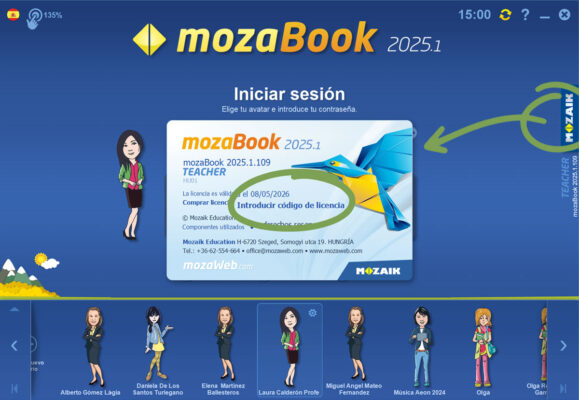
VER EL LIBRO SIN CONEXIÓN A INTERNET
Con la herramienta mozaBook también podrás visualizar tus libros cuando lo necesites, aunque no tengas o te falle la conexión a internet.
Para ello, abre el programa, inicia sesión y, en la pantalla de acceso al libro, haz clic en “Descargar con extras offline”. Este proceso tendrás que hacerlo “teniendo internet” pero, tras él, el libro quedará guardado en tu ordenador.
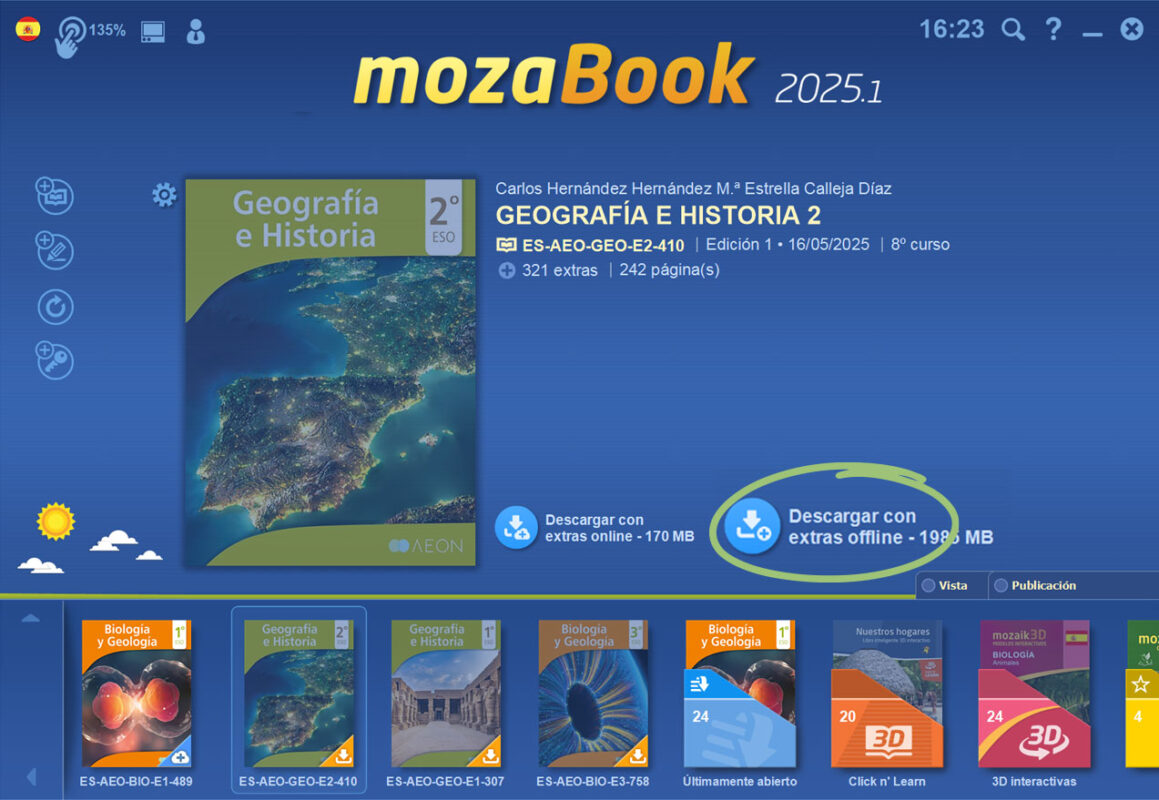
Si tienes cualquier dificultad para realizar estos procesos, contacta con tu delegado comercial o directamente con soporte técnico desde aquí.
personaliza
La herramienta de creación de contenidos mozaBook también te permite añadir al libro tus propios archivos, crear y descargar cuadernos, y compartirlos con tu aula.
Descubre en este video alguno de los recursos para adaptar los contenidos a las necesidades de tu alumnado.
aula
Desde la herramienta también podrás formar tu grupo/aula y compartir tus materiales personalizados, asignar tareas o deberes y llevar un seguimiento de tu alumnado.
Los manuales ya cuentan con actividades digitales en sus páginas, pero también puedes crear y asignar las tuyas propias.
La herramienta de creación de contenido mozaBook cuenta además con múltiples recursos para enriquecer y personalizar tu libro digital ¡y tus clases!
Descubre AQUÍ tutoriales de los recursos y las herramientas disponibles en tu libro digital según tu área de trabajo.
faqprofed
Puede que al activar tu libro la cuenta desde la que hiciste la compra siguiese activa y al “Añadir nueva licencia”, ésta haya quedado asociada a un correo electrónico que no es el de la persona que utilizará diariamente el libro.
Si ya has activado tu licencia y te ha pasado esto, ponte en contacto con nosotros y asociaremos tu libro al usuario que realmente lo necesite utilizar.
Si todavía no has activado tu licencia, antes de hacerlo asegúrate de cerrar tu sesión en el menú superior derecho haciendo clic sobre este icono ![]() . Después de esto, puedes seguir el proceso de ALTA DE NUEVO USUARIO y ACTIVACIÓN DE LICENCIA DIGITAL. Te dejamos aquí las instrucciones:
. Después de esto, puedes seguir el proceso de ALTA DE NUEVO USUARIO y ACTIVACIÓN DE LICENCIA DIGITAL. Te dejamos aquí las instrucciones:
- Registro y acceso a la Plataforma AEON
- Activación del Libro digital: Añadir nueva licencia
Si crees que has realizado el registro correctamente y sigues sin poder activar tu licencia, ponte en contacto con nosotros e intentaremos ayudarte de forma personal lo antes posible.
Si ya te has registrado en la plataforma digital de AEON y dispones de una licencia de libro digital, debes añadirla para activar tu libro.
Recuerda que puedes encontrar tu licencia en la contraportada de tu libro físico, o en el correo electrónico que recibiste si tu libro es exclusivamente digital.
La licencia debe tener un formato similar a éste: AEO-BX-KEDV-XVOA-ODRO-BRAP-FRFJ-MATE2161
Si al introducir el código aparece algún error (por ejemplo, si la licencia ya ha sido activada o se indica que es inválida), por favor, ponte en contacto con nosotros haciendo clic aquí.
Al hacer clic en la imagen de la cubierta de tu libro, puede que éste tarde en cargarse y en la pantalla mientras tanto aparezca un mensaje como éste:
![]()
En este caso, es probable que tu navegador esté bloqueando las ventanas emergentes. Para solucionar este problema deberás habilitar las ventanas emergentes en la configuración de tu navegador. Ten en cuenta que el proceso puede variar según el navegador que utilices (Chrome, Firefox, Safari, Edge, etc.).
El libro digital se abrirá en una nueva ventana del navegador una vez que las ventanas emergentes estén permitidas.
Si tras habilitarlas sigues sin poder acceder al libro, no dudes en ponerte en contacto con nosotros. Estaremos encantados de ayudarte.
Puedes acceder a tus libros digitales desde cualquier dispositivo: ordenador, tablet o smartphone.
- En ordenador:
Puedes visualizarlos desde tu navegador, accediendo a la Plataforma de AEON desde aeonlibros.com y pulsando en la parte superior derecha en el botón: ACCESO AL LIBRO DIGITAL
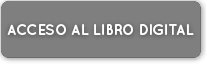
También podrás acceder a ellos, descargando la herramienta de creación de contenido mozaBook. Haz clic aquí para saber cómo hace. -
En dispositivos móviles:
Para acceder desde un móvil o tablet, descarga la aplicación mozaBook desde Google Play o App Store. Haz clic aquí para saber cómo. - En pantallas interactivas (más de 30 pulgadas) como pizarras digitales:
Si eres profesor y deseas proyectar tus libros en pantallas de gran formato, ponte en contacto con nuestro departamento comercial porque vas a necesitar un desarrollo adicional. Haz clic aquí para contactar.
También podrás acceder a tu libro por el navegador desde este enlace.
Inicia sesión con el mismo usuario y contraseña que utilizas en la Plataforma AEON.
Sí, es posible. Para ello necesitarás la herramienta mozaBook. Puedes descargarla en tu ordenador, o la versión en app, para tablet o móvil. En estos tutoriales te explicamos cómo:
Una vez hayas instalado la herramienta y accedido a tu cuenta y tus libros, tendrás la opción de descargarlos con extras offline para poder visualizarlos siempre que quieras, incluso sin conexión a internet.
Si decides descargar tus libros de este modo, necesitas tener en cuenta unos requisitos técnicos en cuanto a espacio disponible. Además, ten presente que al trabajar sin conexión, no recibirás las actualizaciones periódicas que se aplican automáticamente cuando accedes en línea.
Requisitos técnicos en ordenador: 2 GB de espacio libre antes de la descarga (los paquetes de libros requieren otros 20–80 MB de espacio por libro con extras online; y los paquetes con extras offline requieren 1–2 GB por libro)
Requisitos técnicos en tablet o móvil: 190–200 MB de espacio libre antes de la descarga. (Los paquetes de libros requieren otros 20–80 MB de espacio por libro con extras online; y los paquetes con extras offline requieren 1–2 GB por libro.)
Desde el momento de la activación de tu libro en la plataforma digital de AEON, dispondrás de 12 meses para disfrutar de él y de todos sus recursos.
La licencia digital tiene una duración de 12 meses desde el momento en que activas tu libro. Durante ese período podrás acceder a todos los recursos digitales disponibles.
Una vez transcurrido ese tiempo, si deseas renovar tu licencia, ponte en contacto con tu comercial de AEON desde aquí.
Si, puedes ver y trabajar con tu libro desde diferentes ordenadores con la herramienta mozaBook. Te explicamos los pasos para hacerlo por primera vez:
1. Descarga e instala mozaBook en el segundo ordenador.
2. Una vez que has abierto mozaBook, inicia sesión con tu usuario y contraseña.
3. Se abrirá una nueva pantalla para crear un “Nuevo usuario local”. Te pedirá que elijas un avatar para este ordenador, un usuario y una contraseña. Usa los mismos datos de acceso para evitar errores en la carga de tus libros.
4. y ¡ya está! Tendrás creado un usuario local para acceder a tus libros desde este segundo ordenador.
Todo el proceso se realiza de forma similar para acceder desde tablet o móvil. Te dejamos aquí el tutorial para descargar la app en estos dispositivos.
Sí. Los docentes pueden compartir directamente los recursos de los libros de AEON a través de Google Classroom.
Esta plataforma permite comunicar tareas, materiales y enlaces con los estudiantes, facilitando el seguimiento de las clases tanto desde casa como desde el centro educativo.
Puedes ver cómo integrar tu libro AEON y Google Classroom en este vídeo.
Sí. Podrás utilizar tu libro digital desde Moodle añadiéndolo como un recurso, utilizando su “url”. En este tutorial te explicamos cómo.
Si necesitas proyectar tu libro en una pizarra digital, personalizarlo o adaptarlo, crear un aula, compartir deberes… necesitas instalar en tu ordenador la herramienta de creación de contenido mozaBook.
Esta herramienta te permitirá sacar el máximo partido a tu libro digital. En el apartado “soporte para docentes” te explicamos el paso a paso de dónde y cómo descargarla e instalarla. También lo puedes ver en este vídeo: descarga mozaBook en tu ordenador
Del mismo modo, si lo que necesitas es acceder al libro desde tablet o móvil puedes hacerlo desde tu navegador habitual pero será más cómodo y adaptado hacerlo desde la app de mozaBook, disponible de forma gratuita en Google Play y Apple Store. Puedes ver las instrucciones de descarga e instalación, en este enlace y este vídeo: descarga mozaBook en tablet o móvil
Para descargar en ordenador
• Microsoft Windows 7 o posterior (recomendado: Windows 10 o posterior)
• 2 GB de espacio libre sin los libros (los paquetes de libros requieren otros 20–80 MB de espacio por libro con extras online; y los paquetes con extras offline requieren 1–2 GB por libro)
• RAM: 4 GB (se recomiendan 8 GB de RAM)
Para descargar en dispositivos móviles
• Dispositivos de Android: Android 8.0 o posterior y un mínimo de 1,5 GB de RAM
• Dispositivos de Apple: iOS 9.3 o posterior
• 190–200 MB de espacio libre sin los libros. (Los paquetes de libros requieren otros 20–80 MB de espacio por libro con extras online; y los paquetes con extras offline requieren 1–2 GB por libro.)
Si después de registrarte en la plataforma digital de AEON e instalar la herramienta de creación de contenido mozaBook, intentas acceder con tu usuario y contraseña a la herramienta o a la app y no puedes, revisa tu bandeja de correo electrónico.
Es posible que hayas recibido un email de confirmación que debes aceptar para activar tu cuenta. A veces este correo llega a la carpeta de spam o correo no deseado.
-
Remitente: Mozaik Education
-
Asunto del correo: Request to link mozaWeb account
Si no has recibido, ponte en contacto con nosotros para que podamos ayudarte.
Para proyectar tus libros en una pizarra digital o utilizar todas las funciones de la herramienta, debes disponer de un código de licencia similar a este: MOZ-ML-XXXX-XXXX-XXXX-XXXX-XXXX-MATE2161. Si no lo tienes, solicítalo AQUÍ.
Y consulta AQUÍ, si lo necesitas, el paso a paso de la descarga, instalación y activación de licencia.